使用设置菜单提供的修改密码功能和删除绑定即可解决,该问题。
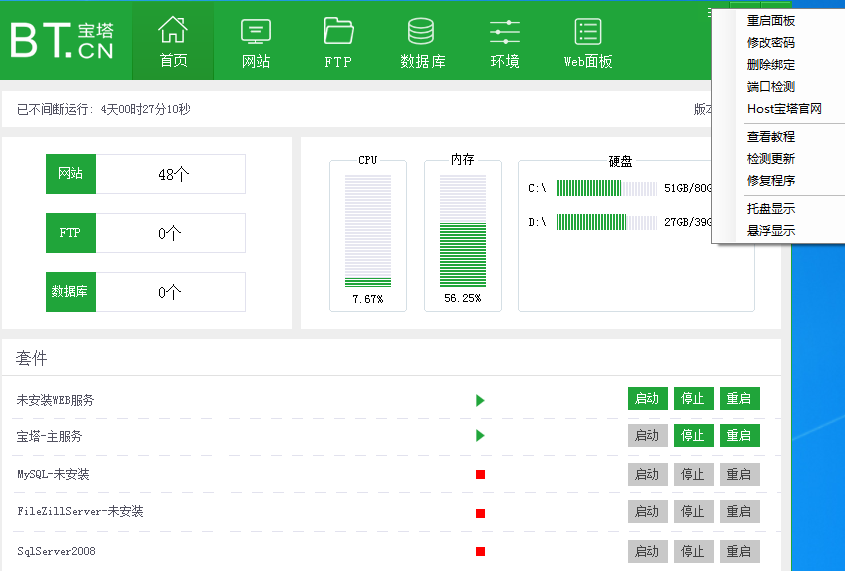
分享服务器维护、抵抗入侵、防篡改、防御攻击、排查后门木马、清理挖矿病毒、网络安全、信息安全、内网安全、数据灾备、网站搬迁、程序升级、威胁情报、网站安全运维的日常知识

使用设置菜单提供的修改密码功能和删除绑定即可解决,该问题。
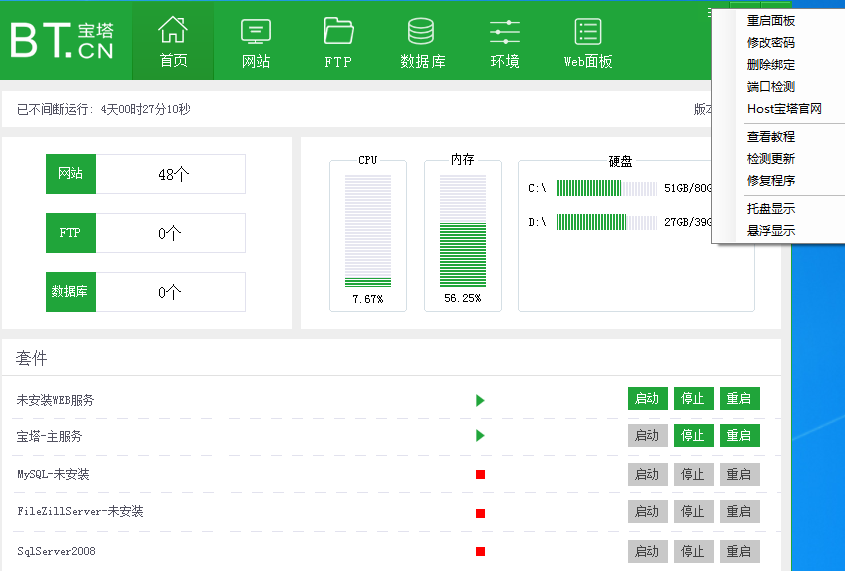
如果提示多次登录失败,暂时禁止登录 请输入以下命令 清除登录限制。
rm -f /www/server/panel/data/*.login
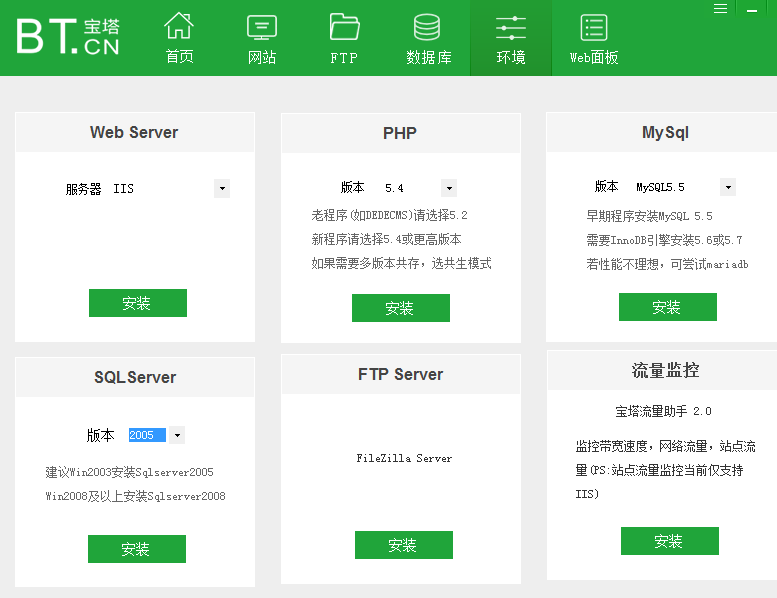
环境程序的主要有,IIS、Apache、Nginx、PHP、Mysql、SQL Sever、FTP、流量监控插件。
web服务器主要支持,IIS、Apache2.4、Nginx-1.11.13。
PHP版本的主要支持,5.2、5.3、5.4、5.5、5.6、5.7、7.0、7.1。
数据库的主要支持,MySQL5.5、MySQL5.6、MySQL5.7、Mariadb-10.1.16、SQL-Server2005、SQL-Server2008。
FTP支持FileZilla Server软件。
windows环境请根据需求自行安装。
命令输入这段命令,然后在最后输入新密码
cd /www/server/panel && python tools.pyc panel``此处填写新密码
如果用于Node.js开发的项目,就需要用到PM2进程管理工具,安装PM2管理工具,和安装Tomcat程序一样,在面板左侧工具栏,软件中心,在选择PM2安装(如图):

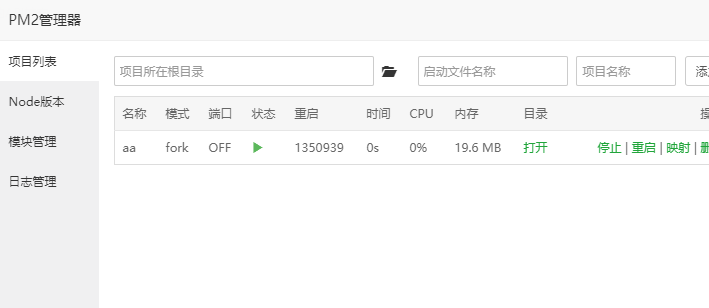
安装完成在浏览上打开面板的地址,登入面板,面板会自动推荐你安装环境套件,这里有两种选择,第一种是LNMP套件,第二种是LAMP套件(如图):
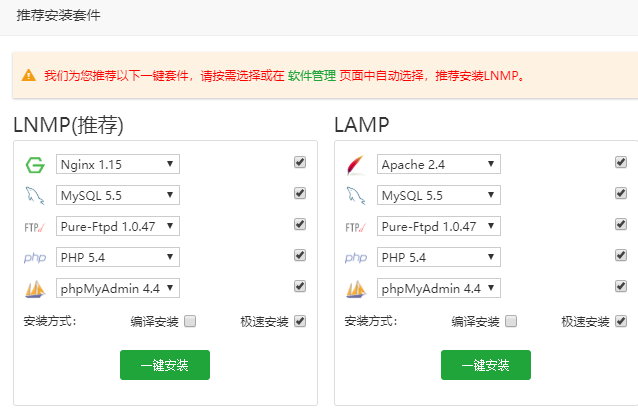
LNMP和LAMP环境主要的区别在于web服务器上面,一个使用是Apache服务器、一个使用Nginx服务器。
如果你不了解两种的区别和差异请使用推荐安装(LNMP套件),安装方式这里根据自身实际的情况选择,如果当前环境为生产环境,请使用(编译安装),确保后期程序运行的稳定性,(极速安装)主要用体验和测试使用,正式情况下请避免使用(极速安装),如果不需要这些套件也可以在面板左侧功能栏选择《软件管理》,在当前列表自行选择安装程序。
选择一键安装后,在面板的左上角,会自动显示任务的数量,点击后进入任务列表(如图):
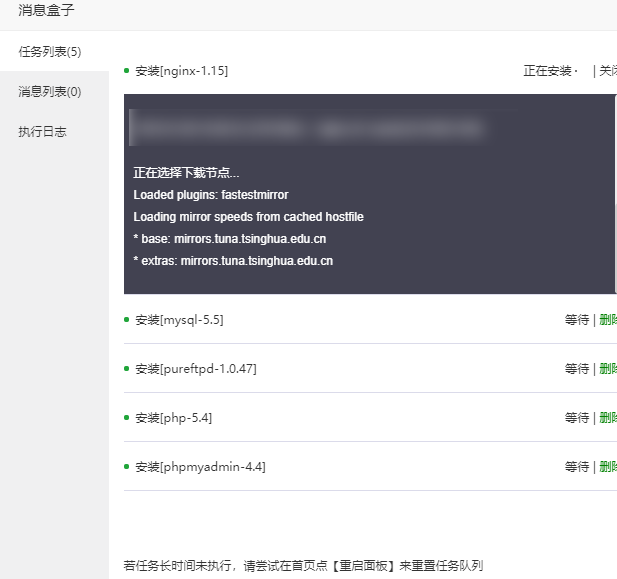
在当前界面会显示程序的安装进度,或程序执行进度等。等待一段时间后,查看任务列表中的信息,查看是否完成。
如果用于JSP开发项目,就需要用到Tomcat,安装Tomcat服务器,选择面板左侧工具栏,软件中心,在选择Tomcat安装的即可,同理,在任务列表中可以查看当前的安装状态。(如图):
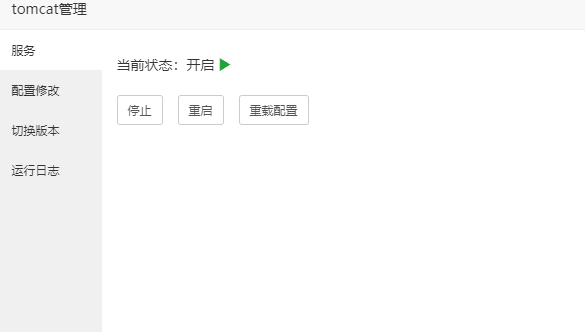
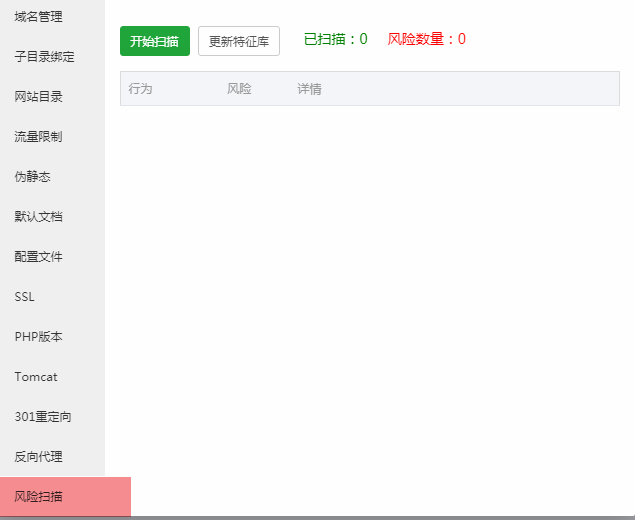
用于扫描该站点的是否存在的风险漏洞,目前仅提供扫描功能,如存在风险漏洞,请根据提示手动修复。
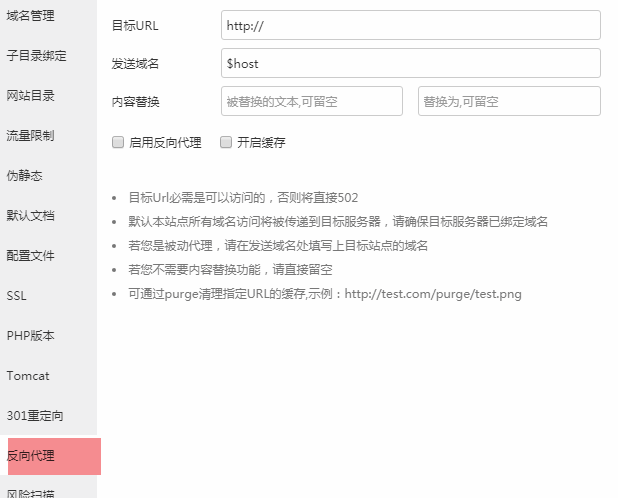
目标Url必需是可以访问的,否则将直接502
默认本站点所有域名访问将被传递到目标服务器,请确保目标服务器已绑定域名
若您是被动代理,请在发送域名处填写上目标站点的域名
若您不需要内容替换功能,请直接留空
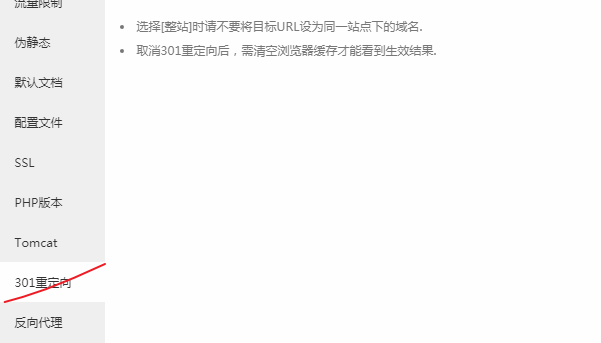
选择整站时请不要将目标URL设为同一站点下的域名
取消301重定向后,需清空浏览器缓存才能看到生效结果.
